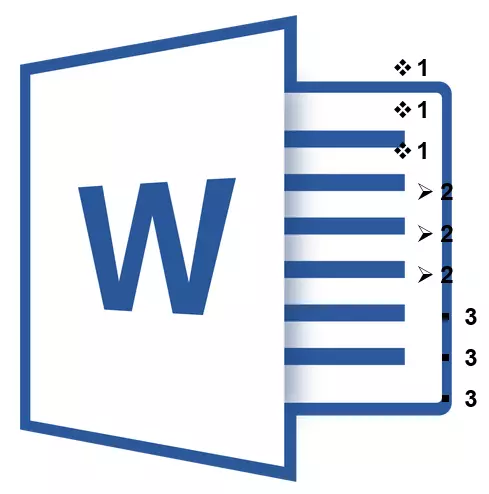
لائحة متعددة المستويات قائمة التي ترد العناصر مع مؤشرات مستويات مختلفة. ويعرض برنامج مايكروسوفت وورد المدمج في مجموعة من القوائم التي يمكن للمستخدم اختيار النمط المناسب. أيضا، في كلمة يمكنك إنشاء أنماط جديدة من قوائم متعددة المستويات نفسك.
درس: كما في Word، وتبسيط بالترتيب الأبجدي
حدد أسلوب للحصول على قائمة مع المدمج في جمع
1. انقر في مكان المستند حيث يجب أن يبدأ قائمة متعددة المستويات.
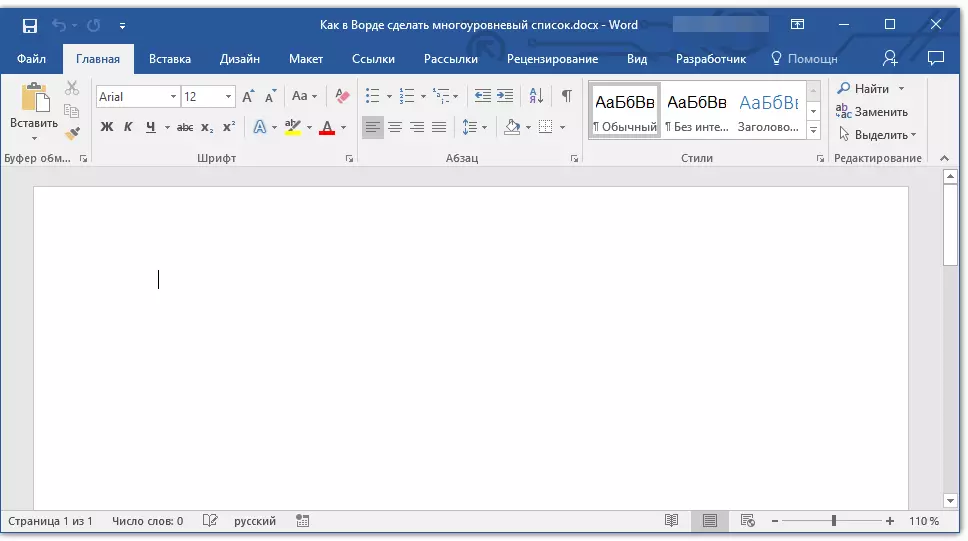
2. انقر فوق الزر "قائمة متعدد المستويات" تقع في المجموعة "فقرة" (التبويب "الصفحة الرئيسية").
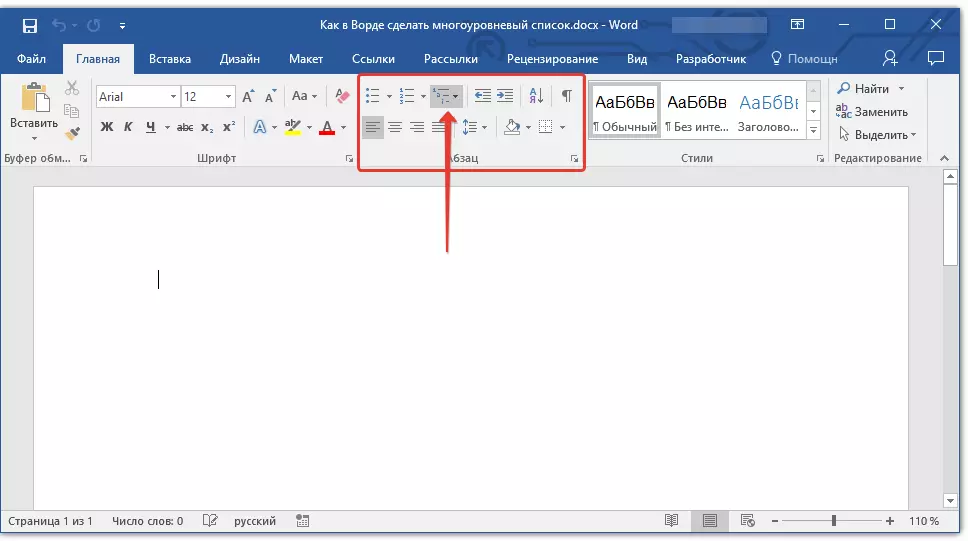
3. حدد نمط قائمة متعددة المستويات من تلك التي عرضت في المجموعة.
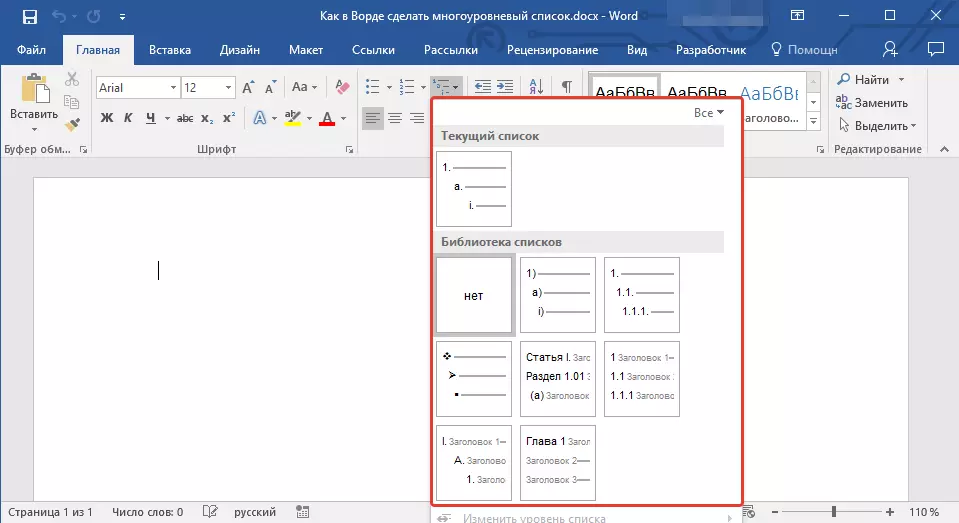
4. أدخل عناصر القائمة. لتغيير مستويات التسلسل الهرمي للعناصر المعروضة في القائمة، انقر فوق "التبويب" (مستوى أعمق) أو "SHIFT + TAB" (عودة إلى المستوى السابق.
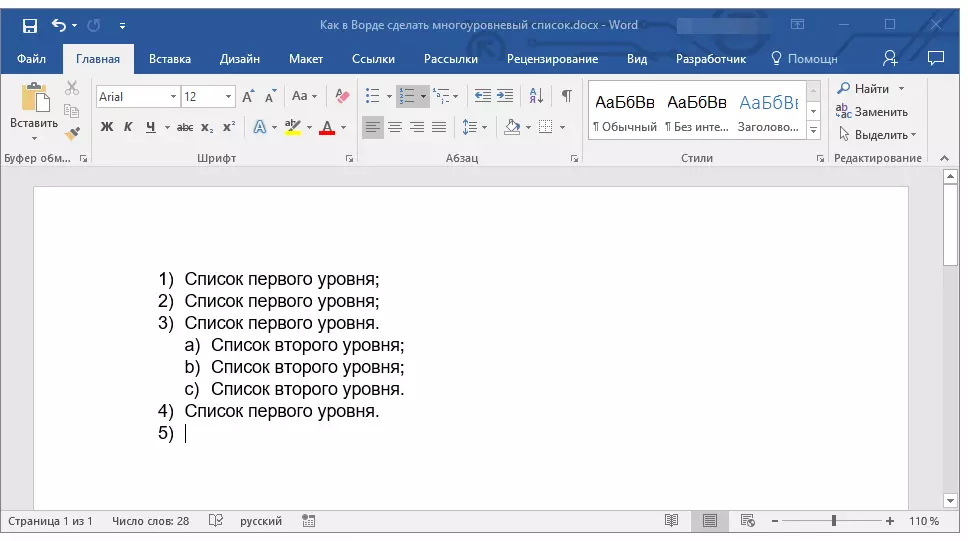
درس: مفاتيح ساخنة في كلمة
خلق نمط جديد
ومن الممكن أن يكون بين القوائم متعددة المستويات المقدمة في جمع مايكروسوفت وورد، فإنك لن تجد واحدة من شأنها أن تكون مرتبة. ولمثل هذه الحالات التي يوفرها هذا البرنامج لإمكانية إنشاء وتحديد أنماط جديدة من قوائم متعددة المستويات.
نمط جديد من قائمة متعددة المستويات يمكن تطبيقها عند إنشاء كل قائمة لاحقة في الوثيقة. وبالإضافة إلى ذلك، يتم إضافة نمط جديد تم إنشاؤه من قبل المستخدم تلقائيا إلى جمع الأساليب المتاحة في البرنامج.
1. انقر على زر "قائمة متعدد المستويات" تقع في المجموعة "فقرة" (التبويب "الصفحة الرئيسية").
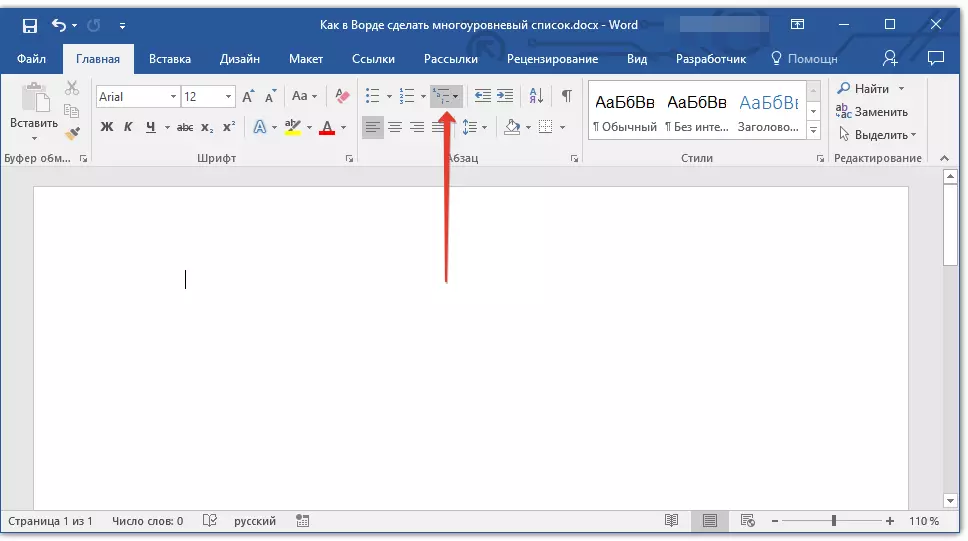
2. حدد "تحديد قائمة جديدة متعدد المستويات".
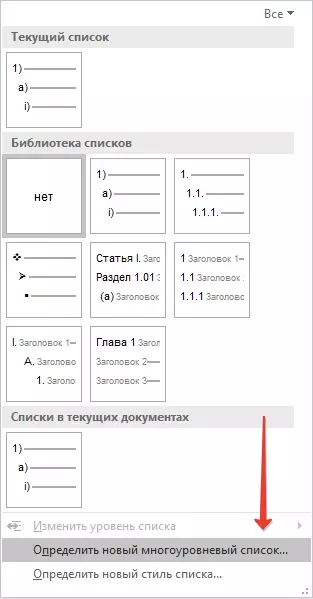
3. ابتداء من المستوى 1، أدخل تنسيق الرقم المطلوب، تعيين الخط، وموقع من البنود.
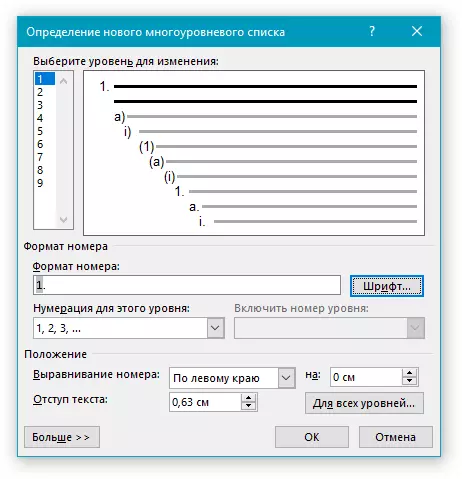
درس: تنسيق في Word
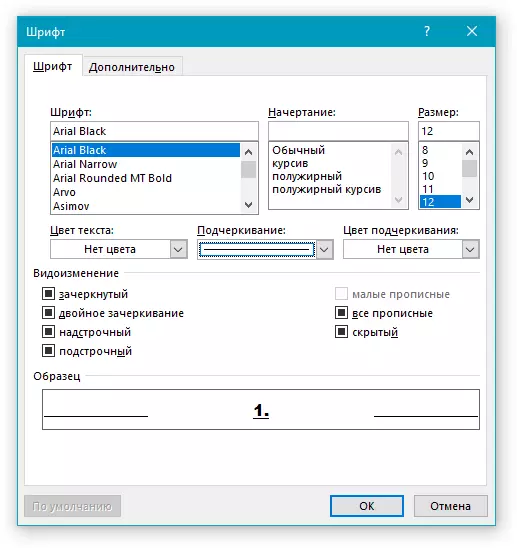
4. إجراءات مماثلة كرر للمستويات التالية من قائمة متعددة المستويات من خلال تحديد التسلسل الهرمي، ونوع من العناصر.
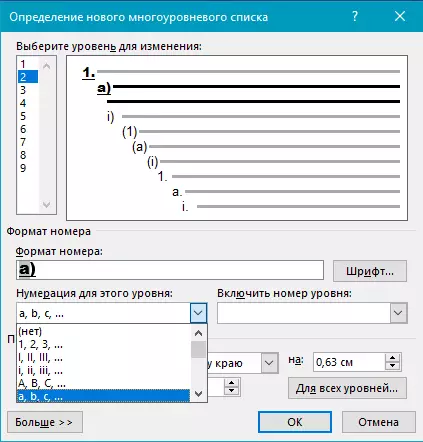
ملحوظة: تحديد نمط جديد من قائمة متعددة المستويات، يمكنك استخدام علامات وأرقام في نفس القائمة. على سبيل المثال، في القسم "الترقيم لهذا المستوى" يمكنك التمرير خلال قائمة متعددة المستويات من الأساليب عن طريق اختيار أسلوب علامة مناسبة، والتي سيتم تطبيقها على مستوى محدد من التسلسل الهرمي.
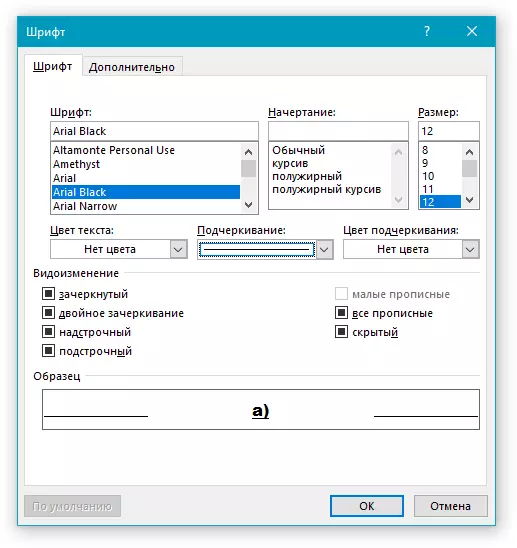
5. انقر. "حسنا" لإجراء تغييرات وإغلاق مربع الحوار.
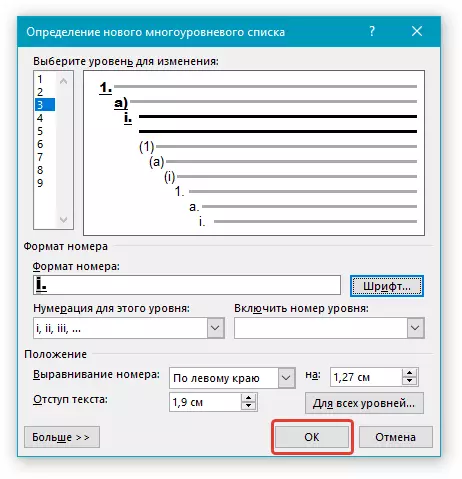
ملحوظة: نمط قائمة متعددة المستويات التي تم إنشاؤها من قبل المستخدم سيتم تثبيت تلقائيا النمط الافتراضي.
لنقل عناصر قائمة متعددة المستويات إلى مستوى آخر، استخدم تعليماتنا:
1. حدد العنصر القائمة التي تريد نقلها.
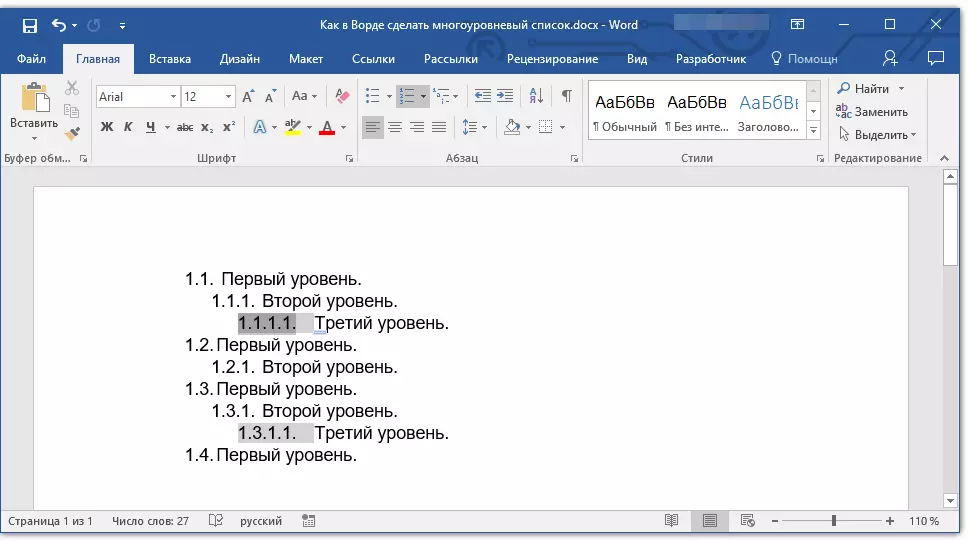
2. انقر على السهم الموجود بالقرب من زر "علامات" أو "ترقيم" (مجموعة "فقرة").
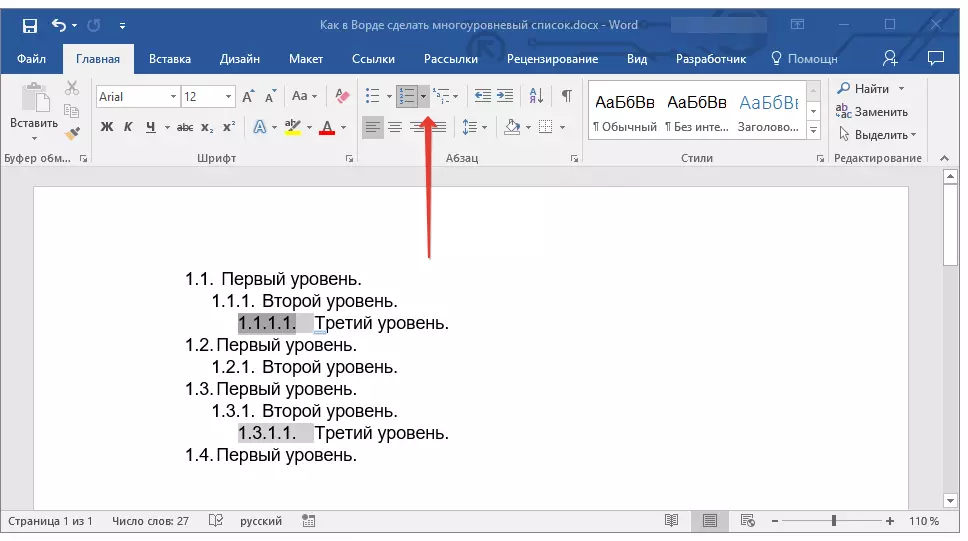
3. في القائمة المنسدلة، حدد المعلمة "تغيير مستوى القائمة".
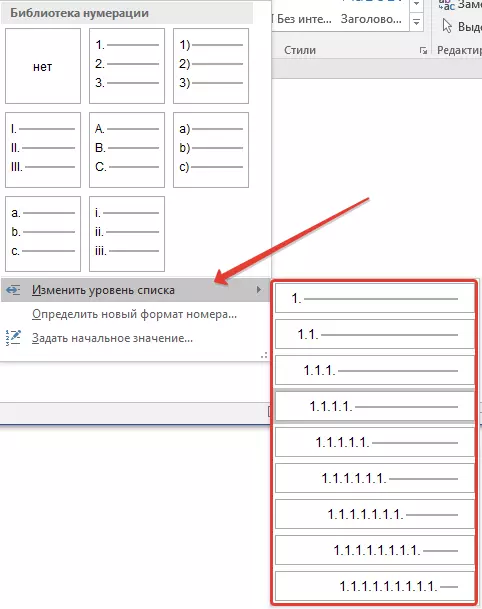
4. اضغط على مستوى التسلسل الهرمي الذي يجب أن يتم نقل عنصر من قائمة متعددة المستويات.

تحديد أساليب جديدة
في هذه المرحلة، فمن الضروري لشرح ما الفرق بين النقاط هو "تحديد قائمة جديدة نمط" و "تحديد قائمة جديدة متعدد المستويات" وبعد الأمر الأول هو المناسب لاستخدامها في الحالات عندما تحتاج إلى تغيير نمط إنشاؤها من قبل المستخدم. والنمط الجديد التي تم إنشاؤها باستخدام هذا الأمر إعادة تعيين كافة دخولها في الوثيقة.معامل "تحديد قائمة جديدة متعدد المستويات" أنها مريحة للغاية لاستخدامها في الحالات التي تحتاج إلى إنشاء وحفظ نمط قائمة الجديد، الذي لن يتغير في المستقبل أو لن تستخدم إلا في وثيقة واحدة.
دليل الترقيم قائمة عناصر
في بعض الوثائق التي تحتوي على القوائم المرقمة، فمن الضروري توفير تغيير الترقيم اليدوي. وفي الوقت نفسه، فإنه من الضروري أن MS WORD بشكل صحيح تغيير عدد من العناصر القائمة التالية. وأحد الأمثلة على هذا النوع من الوثائق والمستندات القانونية.
لإجراء تغييرات الترقيم اليدوي، يجب عليك استخدام "العمل من الأولي القيمة" الخيار - وهذا سوف يسمح البرنامج لتغيير ترقيم عناصر القائمة التالية بشكل صحيح.
1. انقر بزر الماوس الأيمن على هذا الرقم في القائمة لتغييره.

2. حدد معلمة "تعيين معنى الأولي" ثم قم بإجراء ما يلزم من إجراءات:
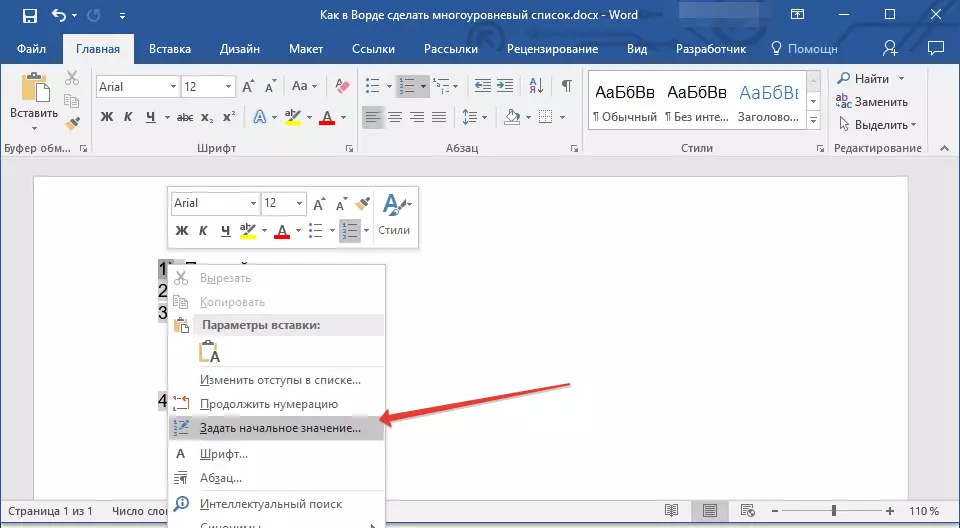
- تفعيل المعلمة "ابدأ قائمة جديدة" تغيير قيمة هذا البند في مجال "المعنى الأولي".
- تفعيل المعلمة "متابعة القائمة السابقة" ثم قم بتثبيت علامة "تغيير معنى الأولي" وبعد في هذا المجال "المعنى الأولي" تعيين القيم الضرورية لهذا البند قائمة مختارة المرتبطة مستوى عدد محدد.
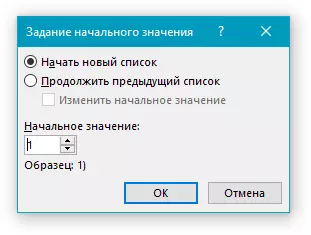
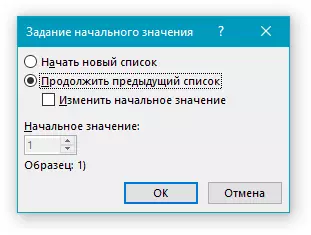
3. سيتم تغيير عدد من ترقيم قائمة وفقا للقيم التي تحددها.
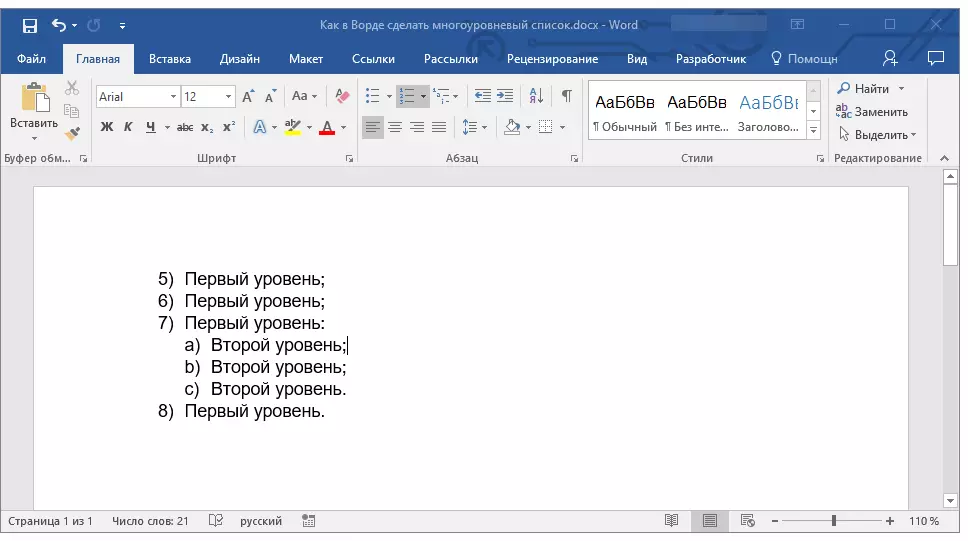
هنا، في الواقع، كل شيء، الآن يمكنك معرفة كيفية إنشاء قوائم متعددة المستويات في الكلمة. ينطبق التعليمات الموضحة في هذه المقالة على كافة إصدارات من البرنامج، سواء كان وورد 2007 و 2010 أو الإصدارات الأحدث لها.
